

Quando si modifica un progetto condiviso, è importante confermare le proprie modifiche e trasferirle nel Documento Progetto in modo da permette ad altri utenti di accedere a tali modifiche. La frequenza ottimale delle conferme dipende dalle dimensioni del progetto, dal numero di utenti e dalla velocità della rete.
Per confermare le modifiche di un Documento di Lavoro e trasferirle nel Documento Progetto:
1. Richiamare il comando Registra e Conferma.
Viene visualizzato un dialogo che chiede di confermare le modifiche. Fare clic sul bottone Conferma
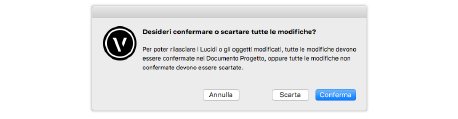
Compare il dialogo Conferma modifiche al documento. Il campo Commento contiene il testo inserito nel momento in cui si sono impegnati i Lucidi; se è necessario, si può modificarlo.
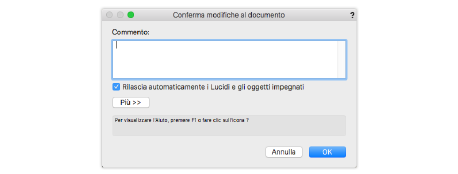
|
Opzione |
Descrizione |
|---|---|
|
Commento |
Vi compare il commento inserito quando si erano impegnati questi Lucidi o questi oggetti; modificarlo se necessario. |
|
Rilascia automaticamente i Lucidi e gli oggetti impegnati |
Rilascia gli elementi impegnati a seguito della conferma. |
|
Più |
Se si posseggono privilegi a livello Progetto o oltre, fare clic sul bottone Più e specificare se confermare le modifiche fatte anche nelle Preferenze Documento e nelle impostazioni di visualizzazione. Per dettagli su ciò che si può confermare ai vari livelli di permessi, vedere Livelli di permessi per Preferenze e Impostazioni e Livelli di permessi per impostazioni relative a Viste. |
|
Mostra modifiche |
Apre il dialogo Lista conferme che mostra tutti gli oggetti impegnati o modificati che saranno interessati dalla conferma. Quando si procede alla conferma, tutti gli oggetti modificati sono sincronizzati nel file di progetto e gli oggetti impegnati vengono rilasciati. Un doppio clic su un elemento lo attiva temporaneamente e lo evidenzia nel disegno. Fare clic su Chiudi quando si ha finito. |
2.Fare clic su OK.
3.Se vi è un conflitto fra un’entità (Risorsa, Categoria o attributi Lucido) nel Documento di Lavoro e un’entità nel Documento Progetto, l’utente è invitato a risolvere il problema prima che l’operazione possa continuare.
● Se il Documento di Lavoro contiene un’entità con lo stesso nome di un’entità del Documento Progetto (per esempio, se vi è un Tratteggio Vettoriale e una Tassellatura entrambi denominati “Mattoni”), occorre o rinominare la propria Risorsa oppure eliminarla.
● Se un’entità nel Documento Progetto è stata aggiornata dopo la creazione del Documento di Lavoro, scegliere se sostituire l’altra entità, oppure rinominare o eliminare la propria.
● Solo per Vectorworks Architect: se il Documento di Lavoro ha un Piano Edificio con la stessa elevazione di uno del Documento Progetto, o si sostituisce l’altro oppure si elimina il proprio (richiesto Vectorworks Architect).
4.Se i metadati nel Documento Progetto sono abbastanza estesi da avere effetto sulla performance della condivisione di progetto, si evidenzia un dialogo di avviso. Quando succede ciò, l’amministratore del progetto deve assicurarsi che tutti i Documenti di Lavoro sono aggiornati e poi cancellare i metadati come descritto in Cancellare i metadati da un Documento Progetto.
Il Documento Progetto è aggiornato con le modifiche apportate al Lucido o all’oggetto e con ogni altra impostazione specificata. Il Documento di Lavoro viene aggiornato rispetto al Documento Progetto.
Se il Documento Progetto non è disponibile quando si apre il Documento di Lavoro, si è invitati ad individuarlo manualmente oppure a lavorare in modalità Offline.
● Selezionare l’opzione per trovare manualmente il documento se è stato rinominato oppure spostato.
● Selezionare l’opzione per lavorare Offline se il Documento Progetto non risulta disponibile perché non si ha accesso alla rete. Le modifiche fatte in modalità Offline sono registrate nel Documento di Lavoro e si possono confermare non appena si ha di nuovo accesso al Documento Progetto.
Se si sceglie di lavorare in modalità Offline (non in linea), prestare attenzione a ciò che segue:
● Si possono modificare solo i Lucidi o gli oggetti che sono già stati impegnati.
● Tutte le Categorie, le Risorse e le Preferenze Documento possono essere modificate, avendo l’opportuno livello di permessi.
● Sono disabilitate le operazioni che richiedono l’accesso al Documento Progetto, come aggiungere utenti o confermare le modifiche.
Normalmente un utente apre solo i propri Documenti di Lavoro. L’apertura e la modifica di un Documento di Lavoro creato da un altro utente potrebbe essere un vicolo cieco, dato che non è possibile confermare modifiche fatte da altri. In certe situazioni, tuttavia, può divenire necessario aprire un Documento di Lavoro creato da un altro utente.
Quando si apre un Documento di Lavoro creato da un altro utente, tenere presenti le seguenti informazioni:
● Se si possiede il livello di permessi Amministratore, si ha l’opzione di aprire il documento e di assumerne la proprietà, per effettuare qualsiasi modifica.
● Se il Documento di Lavoro contiene elementi impegnati o contiene modifiche delle quali non si posseggono i permessi di conferma, non viene aperto in sicurezza, dato che modifiche non confermate vengono perse. Si possono però copiare senza problemi le geometrie per trasferirle in un altro Documento di Lavoro.
Quando si condividono Documenti Progetto e si usano i Riferimenti, occorre tenere presenti le seguenti nozioni:
● I Documenti Progetto possono essere referenziati in altri Documenti Progetto o in ordinari documenti di Vectorworks; le Risorse referenziate dal documento non possono essere modificate.
● Documenti Vectorworks regolari possono essere referenziati in Documenti Progetto. Per esempio, una libreria di Simboli può essere referenziata in un Documento Progetto; Risorse referenziate dal file possono essere modificate.
● I Documenti di Lavoro non possono essere referenziati in altri file; essi sono file temporanei che possono essere eliminati in qualsiasi momento.
● Posizionare il file di Riferimento in una posizione accessibile dal Documento Progetto e da parte di tutti gli utenti che lavorano sul progetto.
● I percorsi di riferimento relativi sono tali rispetto alla posizione del Documento Progetto, e i file riferiti devono trovarsi nello stesso volume (o nella stessa cartella condivisa su Cloud) del Documento Progetto. Per la condivisione basata su server, i file riferiti devono essere nella cartella dei progetti del server associato con il progetto.
● Riferimenti a file PDF, immagini e file DWG possono essere creati, eliminati e modificati dagli utenti con livelli di permesso da “Solo alcuni Lucidi” in su.
● Riferimenti a regolari documenti Vectorworks o a Documenti Progetto possono essere creati, eliminati e modificati da utenti con livello di permessi da “Progetto” in su.
● Talvolta l’aggiornamento di un Riferimento richiede un livello di permessi che l’utente non possiede; in questo caso l’aggiornamento non è possibile. Per esempio, se l’aggiornamento di un Riferimento comporta l’importazione di nuovi Lucidi o Categorie nel progetto, l’utente deve essere in possesso di un livello di permesso che consenta la creazione di Lucidi e/o Categorie.